그래픽카드 정보 및 드라이버 확인하기
아래 3가지 명령어중 1가지만 터미널에 입력 후 엔터를 눌러줍니다.
그래픽카드 및 설치 가능한 드라이버 확인
ubuntu-drivers devices
현재 사용중인 그래픽카드 확인
lshw -numeric -C display
lspci | grep -i nvidia
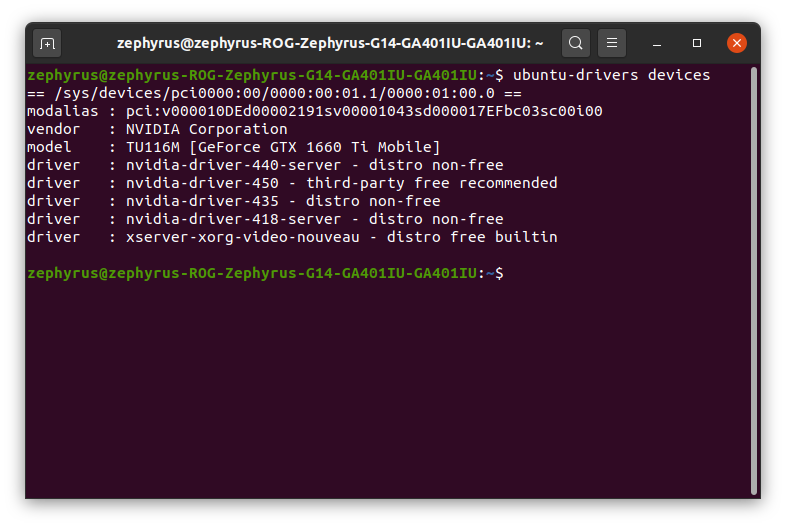
기다리시면 해당 그래픽카드 모델에서 설치 가능한 안정적인 드라이버들을 보여 줍니다.
드라이버 설치
드라이버 설치 방법은 2가지입니다. 자동과 수동있습니다.
1. 권장드라이버 자동으로 설치
sudo ubuntu-drivers autoinstall2. 원하는 버전 수동으로 설치
sudo apt install nvidia-driver-450그리고 터미널에 아래 명령어를 입력 후 엔터를 눌러 재부팅 해 줍니다..
sudo reboot혹은 툴바에서 Power-off / Log Out -> Restart를 눌러주시면 됩니다.
PPA저장소를 사용하여 자동 설치
PPA저장소를 사용하면 최신 버전의 베타 그래픽 드라이버를 설치할 수 있습니다. 아래 명령으로 Graphics-Drivers/PPA 저장소를 시스템에 추가 해 줍니다.
sudo add-apt-repository ppa:graphics-drivers/ppa
sudo apt update
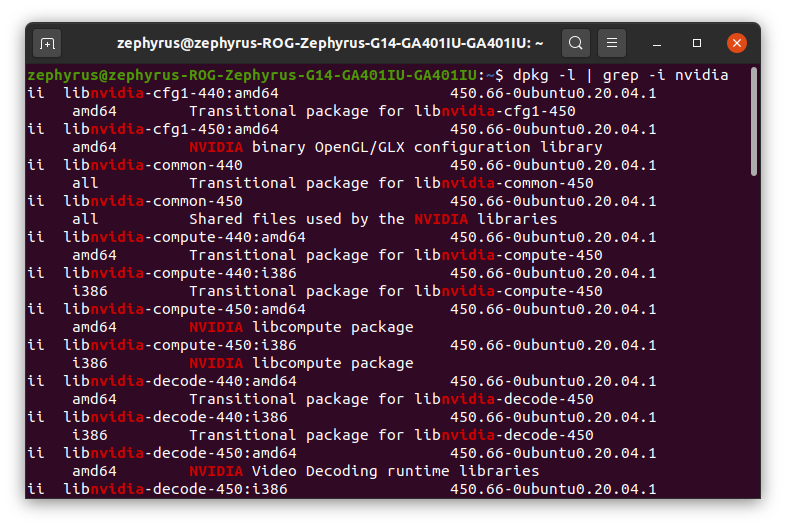
이후의 설치 과정은 위와 동일합니다.
NVIDIA 드라이버 클린 설치
만약 Nvidia드라이버때문에 발생한 오류를 해결하기 위해 아예 지우고 새 버전으로 설치 해주는 방법이 있습니다.
dpkg -l | grep -i nvidia
이 명령어로 현재 설치된 Nvidia 드라이버 패키지를 확인 합니다.
그런다음 [Ctrl] + [Alt] + [F1] or [F2]를 눌러 TTY 화면으로 넘어갑니다.
우분투 아이디와 비밀번호를 입력 한다음 다음 명령어를 입력 후 엔터
sudo apt remove --purge nvidia-*
sudo apt autoremove
혹은
sudo apt-get remove --purge nvidia-*
sudo apt-get autoremove
sudo apt-get update이 명령어는 Nvidia와 관련된 드라이버를 모두 제거합니다
그래픽카드 및 설치 가능한 드라이버 확인
ubuntu-drivers devices
현재 사용중인 그래픽카드 확인
lshw -numeric -C display
lspci | grep -i nvidia
그래픽카드와 그래픽카드 권장 드라이버를 확인 하셨으면 다음 명령어를 입력 해줍니다.
sudo add-apt-repository ppa:graphics-drivers/ppa
sudo apt update
sudo apt nstall nvidia-driver-xxx원하는 드라이버 설치 하시고 아래로 마무리 지어줍니다.
sudo apt update
sudo apt upgrade마지막으로 재부팅해주면 설치 끝
sudo reboot설치 후 확인
Nvidia 드라이버가 설치가 잘 됬는지 확인하는 방법은 해당 명령어 혹은 setting을 불러오면 된다.
nvidia-smi

혹은


NIVIDA Server Settings를 확인 해주면 된다.
'컴퓨터 이야기 > Ubuntu 사용하기' 카테고리의 다른 글
| [Ubuntu 20.04 LTS] [R_Alt]키 [한/영]키로 못박아 두기 (0) | 2020.10.31 |
|---|---|
| [Ubuntu 20.04 LTS]화상회의 필수인 ZOOM 설치 법 (1) | 2020.09.11 |
| [Ubuntu 20.04 LTS] 노트북엔 필수! 전원 관리 tlp와 Powertop, Slimbook [Update] (2) | 2020.09.07 |
| [Ubuntu 20.04 LTS] 잠금화면 무한루프 해결방법. (0) | 2020.09.05 |
| [Ubuntu 20.04 LTS] 한글 입력기 fcitx, uim [수정] (0) | 2020.09.03 |
![[Ubuntu 20.04 LTS]Nvidia드라이버 설치하기](https://img1.daumcdn.net/thumb/R750x0/?scode=mtistory2&fname=https%3A%2F%2Fblog.kakaocdn.net%2Fdn%2FLIw0n%2FbtqIsMr8Jnx%2FGdLQPFijMb8tAg8qZnXD30%2Fimg.png)